ガイド付きの著名な方法を使用して .FLV を WMV に変換する
 投稿者 リサ・オウ / 21年2023月17日00:XNUMX
投稿者 リサ・オウ / 21年2023月17日00:XNUMXWindows コンピューターで FLV ファイルを再生するのに苦労しているので、代わりに変換したいと考えています。 最適な FLV から WMV へのコンバーターはどれですか?
FLV とも呼ばれる Flash Video は、複数のオンライン ビデオをストリーミングまたは配信するためによく使用されるビデオ コンテナ形式です。 ただし、この形式を再生するには、6 または最新バージョンの Adobe Flash Player が必要です。 FLV は、全盛期に多くのデバイスで使用された優れたファイル形式でした。 ただし、Windows、Mac、およびその他のデバイスでのプレイが難しいと感じる人も多くいます。 これは、FLV コーデックのインストールが必要であり、ユーザーにとって不便だからです。
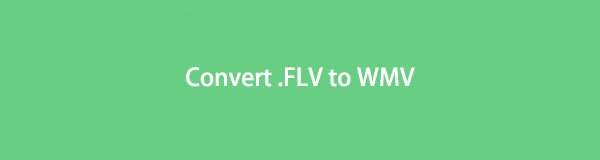
一方、WMV は、最も普及しているオペレーティング システムである Windows 用に開発された形式です。 そのため、Windows でビデオを再生したい人に適しています。
これを念頭に置いて、オンラインで見つけることができる最も効果的なコンバーターを見つけたいと思うでしょう. 確かに、Web で検索するとたくさんの結果が表示されますが、どれが最適かをどのように判断しますか? それは簡単です。 FLV および WMV 用の最高のコンバーターのリストが記載されているので、この記事に頼ることが必要です。 このように、このビデオ形式を再生するために FLV コーデックなどをインストールする必要はありません。 WMV への変換に成功すると、コーデックなどを気にすることなく、複数のデバイスでビデオを表示できるようになります。

ガイド一覧
パート1. FoneLab Video Converter UltimateでFLVをWMVに変換する
FoneLabビデオコンバータUltimate 最も強力な変換ツールの 4 つです。 このサードパーティ製ツールを使用した経験のある多くの人々は、このプログラムを称賛する以外に言葉がありません。 FLV ファイルやその他の形式をわずか数秒で WMV に変換できます。 このツールは、一貫して何度か使用した後でも、高品質の出力を生成すると信頼されています。 したがって、コンバーターが必要なときはいつでも信頼できます。 FLV ファイルだけでなく、ほぼすべてのファイル形式に対応しています。 幅広いファイル形式をサポートしているため、多くの変換の問題に役立ちます. これには、WMV、MOV、MP4、AVI、MXNUMXV、VOB などが含まれます。 コンピューターにインストールしたら、その機能の詳細を確認してください。
Video Converter Ultimateは、MPG / MPEGを高速かつ高出力の画像/音声品質でMP4に変換できる最高のビデオおよびオーディオ変換ソフトウェアです。
- MPG、MP4、MOV、AVI、FLV、MP3などのビデオ/オーディオを変換します。
- 1080p / 720p HDおよび4K UHDビデオ変換をサポートします。
- トリム、クロップ、回転、エフェクト、強化、3Dなどの強力な編集機能。
強力なコンバーターである FoneLab Video Converter Ultimate を使用して FLV を WMV に変換するには、以下のトラブルのない手順を念頭に置いてください。
ステップ 1まず、FoneLab Video Converter Ultimate の公式サイトに移動します。 あなたが見るとき 無料ダウンロード ボタンをクリックして、コンピューターにインストーラー ファイルを取得します。 後で、デバイスに変更を加える権限を与えた後、プログラムをインストールします。 まで XNUMX 分未満で処理されます。 スマートフォンで、すぐに開始 タブが表示されます。 それを押して、コンピューターでプログラムの起動を開始します。
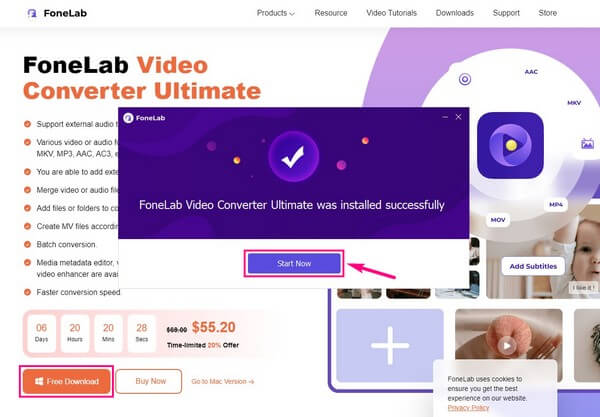
ステップ 2FoneLab Video Converter Ultimate のメイン インターフェイスに注目してください。 をクリックして、ファイルをプログラムにインポートできます。 プラス記号 フォルダからビデオを選択します。 また、代わりにファイル フォルダを開いて、ビデオ ファイルを中央のボックスにドラッグすることもできます。
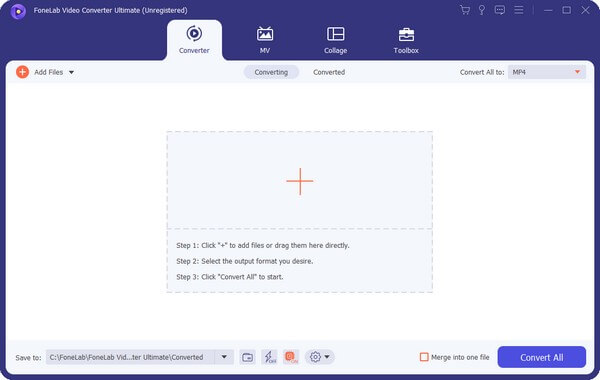
ステップ 3 すべてをに変換: メニューバー。 サポートされている形式が表示されます。 あなたがいることを確認してください ビデオ を参照するセクション WMV 左の列のフォーマット。 検索バーを使用するか、下にスクロールしてフォーマットを見つけることができます。 その後、ビデオの好みの解像度、品質などを設定します。
![[すべてを変換] をクリックします。](https://www.fonelab.com/images/video-converter-ultimate/fonelab-video-converter-ultimate-convert-flv-to-wmv-format.jpg)
ステップ 4動画でできることは他にもあります。 たとえば、 パレット記号 近くに プレビュー ボタン。 表示されます ビデオエンハンサー 4 つのオプションを提供する機能。 ビデオ解像度をアップスケールまたはダウンスケールし、明るさとコントラストを最適化したい場合は、チェックマークをオンにするだけです。 ノイズを取り除く、またはビデオの揺れを減らします。
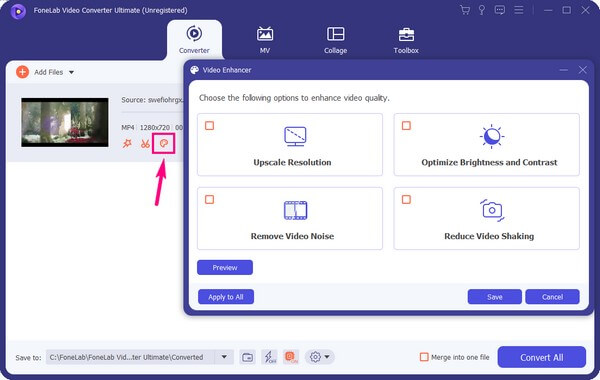
ステップ 5その後、別のファイルを追加して、必要に応じてビデオを結合できます。 にチェックを入れるだけ 1つのファイルに結合 インターフェイスの右下の領域にあるチェックボックス。 完了したら、次は すべて変換 タブをクリックして、ビデオ ファイルを WMV に変換します。 少し待つと、変換されたファイルがコンピューターに自動的に保存されます。
![[すべて変換] タブをクリックします](https://www.fonelab.com/images/video-converter-ultimate/fonelab-video-converter-ultimate-convert-flv-to-wmv-convert-all.jpg)
まあ、それはあなたにも役立ちます バッチ変換ファイル あなたの時間を節約するためにすぐに。 FoneLabビデオコンバータUltimate は、ビデオまたはオーディオ ファイルに対するすべての要求を満たすようにする必要がある機能的なツールです。
Video Converter Ultimateは、MPG / MPEGを高速かつ高出力の画像/音声品質でMP4に変換できる最高のビデオおよびオーディオ変換ソフトウェアです。
- MPG、MP4、MOV、AVI、FLV、MP3などのビデオ/オーディオを変換します。
- 1080p / 720p HDおよび4K UHDビデオ変換をサポートします。
- トリム、クロップ、回転、エフェクト、強化、3Dなどの強力な編集機能。
パート 2. VLC を使用して FLV を WMV に変換する
VLC は、FLV ビデオを WMV やその他の形式に変換できるメディア プレーヤーです。 多くのデバイスで再生できるいくつかのビデオ形式をサポートしています。 また、今日のトップ ビデオ コンバーターの XNUMX つと見なされています。 このツールは、Windows、Mac など、ほぼすべてのプラットフォームで動作します。 全体として、これは優れた変換ツールですが、他のコンバーターとは異なり、複数のメディア ファイルを再生できるにもかかわらず、編集機能が不足しています。
FLV から WMV へのコンバーターである VLC Media Player の詳細については、以下のトラブルのない手順を覚えておいてください。
ステップ 1コンピューターで VLC Media Player の実行を開始し、FLV ファイルを開きます。 これを行うには、 メディア タブ。 次に、コンピューター ファイルを参照し、プログラムにインポートするビデオ ファイルを選択します。 プロセスをすばやく終了するには、変換するビデオのみを選択してください。
ステップ 2ビデオがインポートされたら、選択して変換を開始します WMV 出力形式として。 以下の指示に従い、好みに応じて変換オプションを設定してください。
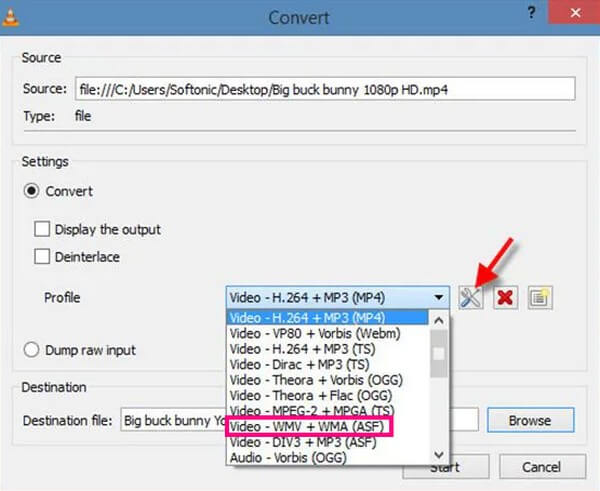
ステップ 3完了したら、 開始 ボタンをクリックして、FLV ファイルの変換を開始します。 ビデオの長さとサイズに応じて、数分から数秒かかります。 その後、コンピュータに保存できます。
Video Converter Ultimateは、MPG / MPEGを高速かつ高出力の画像/音声品質でMP4に変換できる最高のビデオおよびオーディオ変換ソフトウェアです。
- MPG、MP4、MOV、AVI、FLV、MP3などのビデオ/オーディオを変換します。
- 1080p / 720p HDおよび4K UHDビデオ変換をサポートします。
- トリム、クロップ、回転、エフェクト、強化、3Dなどの強力な編集機能。
パート 3. FLV から WMV へのコンバーターに関する FAQ
変換後にWMVビデオを編集できますか?
はい、できます。 を使用すると、WMV ビデオの編集がはるかに簡単になります。 FoneLabビデオコンバータUltimate. このツールにはいくつかの編集機能があります。 あなたのビデオを改善する 創造性。 したがって、このコンバーター/エディターはビデオのすべての準備が整っているため、他の編集ツールをインストールする必要はありません。
FoneLab Video Converter Ultimate は Mac で動作しますか?
そのとおり。 のMac版 FoneLabビデオコンバータUltimate 公式サイトで入手できます。 ページの [Mac バージョンに移動] オプションをクリックすると、 無料ダウンロード ボタン付き Windows アイコンが Apple アイコン。 その後、プログラムを Mac に無料でインストールして、その驚異的な変換および編集機能を楽しむことができます。
FLV を .wmv に変換した後、Mac で WMV を再生できますか?
はい、そうです。 VLC または WMV ファイルをサポートするビデオ プレーヤーをダウンロードするだけで、Mac コンピューターで再生できます。 または、Mac に組み込まれている QuickTime Player で再生することもできます。 Flip4Mac プラグインをインストールするだけで、WMV ファイルの表示で QuickTime をサポートできます。 最後に、Mac で WMV ファイルを他の互換性のある形式に変換することもできます。
問題を変換するという点では、間違いはありません FoneLabビデオコンバータUltimate. ビデオやオーディオを変換するときに必要なほとんどすべてが含まれています。 さらに、ツールボックス、MV、およびコラージュ セクションで見つけることができるボーナス機能があります。 今すぐインストールして、提供される機能をお楽しみください。
Video Converter Ultimateは、MPG / MPEGを高速かつ高出力の画像/音声品質でMP4に変換できる最高のビデオおよびオーディオ変換ソフトウェアです。
- MPG、MP4、MOV、AVI、FLV、MP3などのビデオ/オーディオを変換します。
- 1080p / 720p HDおよび4K UHDビデオ変換をサポートします。
- トリム、クロップ、回転、エフェクト、強化、3Dなどの強力な編集機能。
